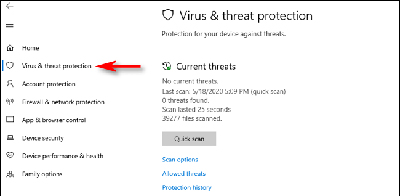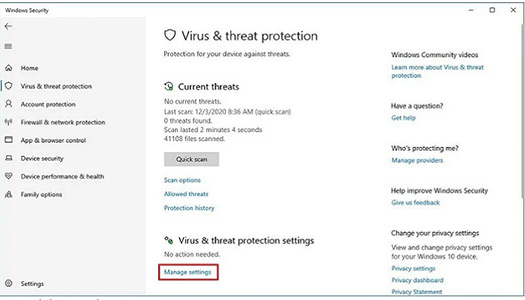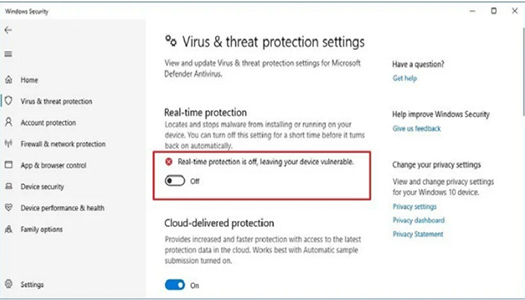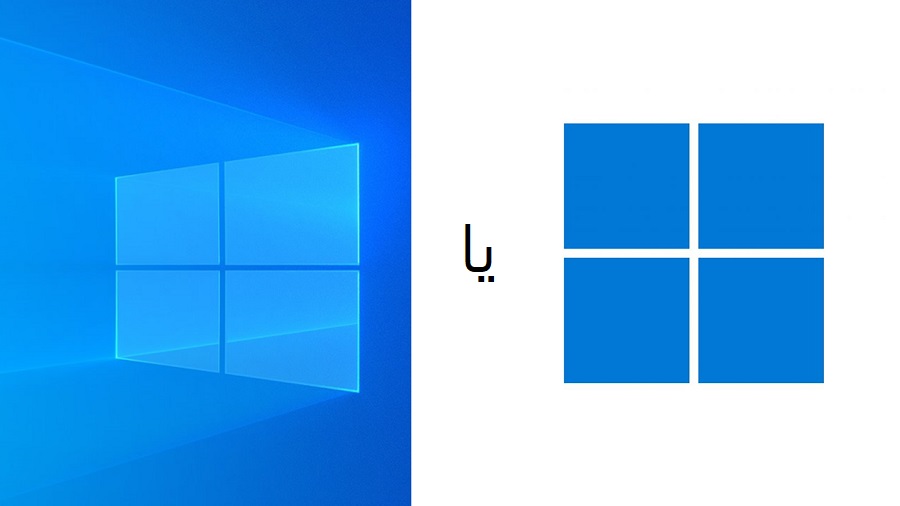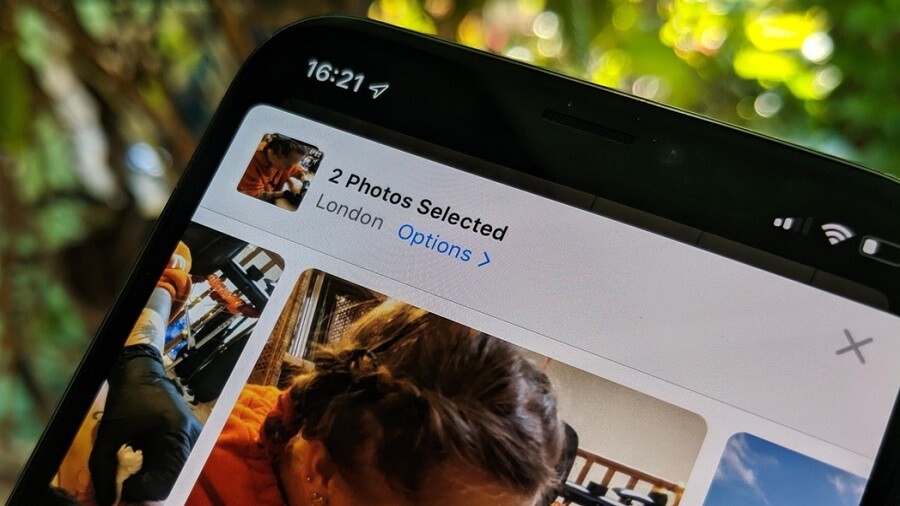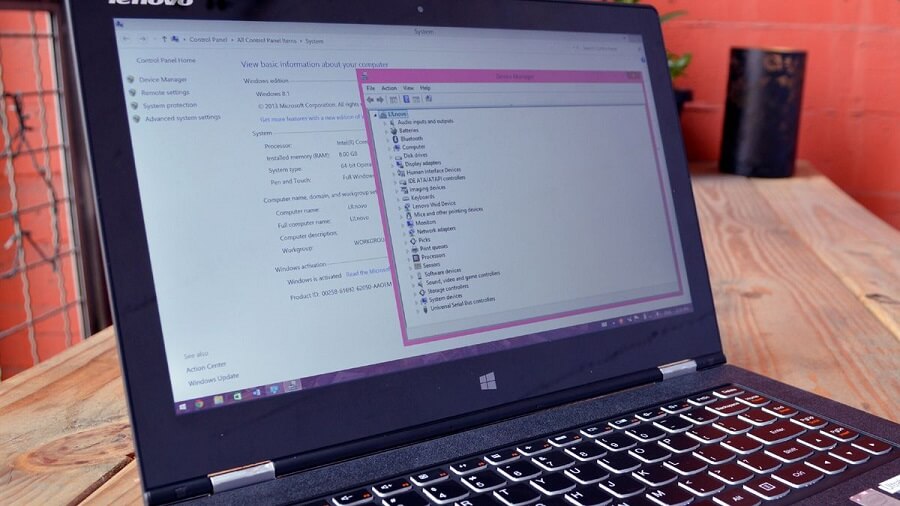اگرچه یکی از بهترین گزینه های محافظت از اطلاعات، نصب آنتی ویروس است. اما، در مواردی مانند نصب نرم افزار خاص و یا … ممکن است لازم باشد که محافظت توسط آنتی ویروس نصب شده بر روی سیستم را به طور موقت غیر فعال کنید. جهت آموزش غیر فعال کردن آنتی ویروس در ویندوز 10 با ما همراه باشید.
نحوه غیر فعال کردن آنتی ویروس در ویندوز 10
اگر فقط برای انجام یک کار خاص مانند: “نصب یک برنامه” نیاز به غیر فعال کردن آنتی ویروس سیستم خود دارید، از گزینه “Windows Security” استفاده کنید. در ادامه به توضیح مرحله به مرحله غیر فعال کردن آنتی ویروس می پردازیم.
زمان مورد نیاز: 2 دقیقه
نحوه غیر فعال کردن موقت آنتی ویروس با استفاده از “Windows Security” در ویندوز 10
- مرحله اول:
بر روی گزینه “start” (شروع) در گوشه سمت چپ سیستم ضربه بزنید.
- مرحله دوم:
سپس، بر روی “search” (نوار جست و جوی آن) کلمه “Windows Security” را تایپ کنید.
- مرحله سوم:
روی آن کلیک کنید تا برنامه باز شود.
- مرحله چهارم:
سپس، روی گزینه “Virus & threat protection” کلیک کنید.

- مرحله پنجم:
در بخش “Virus & threat protection” (تنظیمات حفاظت از ویروس و تهدید)، بر روی گزینه “Manage Settings” (مدیریت تنظیمات) کلیک کنید.

- مرحله ششم:
برای غیرفعال کردن موقت آنتی ویروس، گزینه” Real-time protection is off ,leaving your device vulnerable” را غیر فعال کنید.

پس از اتمام مراحل، آنتی ویروس به طور موقت غیرفعال می شود. این به شما امکان می دهد، بدون راه حل ضد بدافزار اقدام به “نصب برنامه” یا “ایجاد تغییرات خاص” بر روی سیستم کنید.
جهت فعال کردن مجدد آن چه اقداماتی لازم است؟
جهت فعال کردن مجدد آنتی ویروس علاوه بر “Restart” سیستم، می توانید از همان دستورالعمل های ذکر شده در بالا استفاده کنید. اما، با این تفاوت که در مرحله شماره 6، گزینه “Real-time protection is off ,leaving your device vulnerable” را فعال کنید.
سوالات متداول
آنتی ویروس (Antivirus)، یک ضد بدافزار داخلی است که برای محافظت از دستگاه و داده های شما در برابر ویروس های ناخواسته، باج افزار، روت کیت ها، جاسوس افزارها و انواع دیگر بدافزارها و هکرها طراحی شده است.
دلایل غیر فعال کردن آن می تواند متعدد باشد. مثلاً: اگر از راه حل امنیتی ارائه شده توسط یک شرکت غول پیکر اطمینان نداشته باشید. بنابراین، نیاز است جهت حفظ اطلاعات و حریم خصوصی تغییراتی در سیستم ایجاد کنید. اما، این تغییرات ممکن است با آنتی ویروس و فایروال سیستم مغایرت داشته باشد و شما نتوانید تنظیمات را بر روی سیستم خود اعمال کنید. بنابراین، لازم است جهت خاموش کردن فایروال و آنتی ویروس اقدام کنید.
خیر، به این نکته توجه داشته باشید که غیر فعال کردن آن موقت است و دفعه بعدی که سیستم را ( Restart و یا shut down ) راه اندازی کنید، آنتی ویروس دوباره به طور خودکار فعال می شود. بنابراین، این یک راه حل دائمی نیست. اما، بهترین راه برای غیرفعال کردن آنتی ویروس در ویندوز 10 می باشد.
سخن آخر
اگر شما در حال راه اندازی یک رایانه کیوسک هستید که به شبکه متصل نمی شود و امنیت آن مسئله ای نیست. یا شما یک مدیر شبکه هستید و باید از خط مشی های سازمان در دستگاه های خاص پیروی کنید. نیازی به غیر فعال کردن آن ندارید.
منبع: windowscentral.com